El comando correcto para nombrar Vlan 35 como DHCP_vlan



Para nombrar la VLAN 35 como VLAN DHCP Normalmente, utilizaría un comando de configuración de conmutador de red. El comando exacto puede variar según la marca y el modelo del conmutador de red. Puedo guiarlo sobre cómo configurar normalmente los nombres de VLAN en los dispositivos de red.
Para Dispositivos telefónicos Yealink O Dispositivos de videoconferencia Por lo general, se utiliza la interfaz de línea de comandos (CLI) para configurar las VLAN. A continuación, se muestra un ejemplo general de cómo se puede nombrar una VLAN en un conmutador de red:
configurar terminal vlan 35 nombre Fin de dhcp_vlan
Tenga en cuenta que los comandos exactos pueden variar según el modelo específico y la versión de firmware de su dispositivo Yealink . Si necesita instrucciones detalladas, le recomiendo consultar el manual del usuario para el modelo específico de su dispositivo o comunicarse directamente con el servicio de asistencia de Yealink .
A continuación se muestran ejemplos de algunas otras marcas comunes:
Para los conmutadores Cisco que ejecutan IOS, el comando es:
conferencia a
VLAN 35
nombre VLAN DHCP
fin
Para los conmutadores Juniper que ejecutan Junos, el comando es:
colocar VLAN VLAN DHCP id de vlan 35
Para los conmutadores HP ProCurve, el comando es:
VLAN 35
nombre "dhcp_vlan"
salida
Para los conmutadores de red Dell, el comando es:
interfaz VLAN 35
nombre VLAN DHCP
Configuración de la opción DHCP en el teléfono IP de Yealink
La VLAN DHCP está habilitada en los teléfonos IP de forma predeterminada. Puede configurar la VLAN DHCP a través de la interfaz de usuario web o mediante el archivo de configuración. También puede configurar la opción DHCP. La opción DHCP predeterminada es 132.
Para configurar la función VLAN DHCP a través de la interfaz de usuario web:
1. Inicie sesión en la interfaz de usuario web con las credenciales de administrador. El nombre de usuario y la contraseña de administrador predeterminados son "admin".
2. Haga clic en Red->Avanzado .
3. En el VLAN bloque, seleccione el valor deseado de la lista desplegable de VLAN DHCP Activo .
4. Introduzca el valor deseado en el campo Opción. El valor predeterminado es 132.
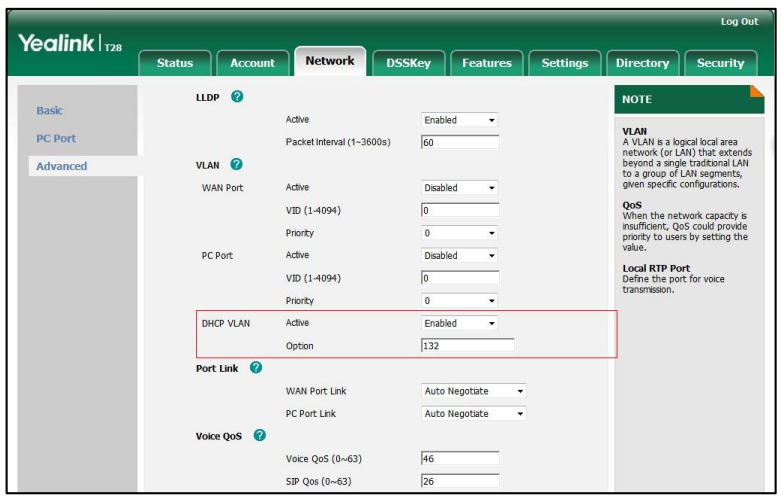
5. Haga clic Confirmar para aceptar el cambio. La interfaz de usuario web muestra la advertencia "¡Algunas configuraciones que has cambiado entran en vigencia cuando reinicias tu máquina! ¿Quieres reiniciar ahora?".
6. Haga clic DE ACUERDO para reiniciar el teléfono IP.
1. Agregue/edite los parámetros de VLAN DHCP en el archivo de configuración.
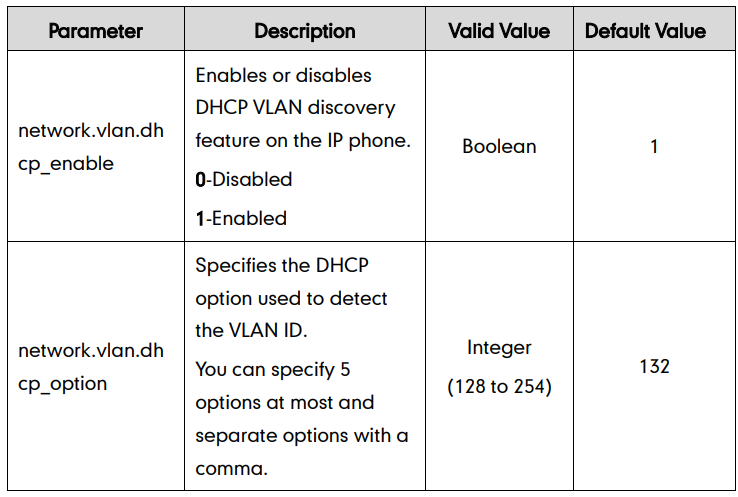
2. Almacene el archivo de configuración en el directorio raíz del servidor de aprovisionamiento.
A continuación se muestra un ejemplo de configuración de VLAN DHCP en el archivo de configuración:
red.vlan.dhcp_enable = 1
red.vlan.dhcp_option = 132
Para obtener más información sobre el aprovisionamiento automático, consulte Yealink Teléfonos IP Guía de aprovisionamiento automático.

Solución rentable de telefonía IP con Wi-Fi

Alcance de cobertura inalámbrica de aproximadamente 50 m en interiores y hasta 300 m en exteriores.
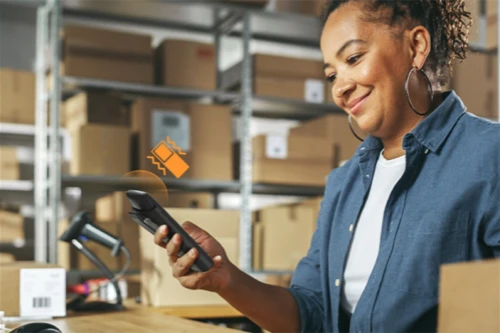
Sistema telefónico profesional reforzado para entornos desafiantes

Teléfono de escritorio de élite para ejecutivos y profesionales

Teléfono de conferencia IP de alta definición para necesidades móviles y salas de reuniones

Teléfono de oficina completo y teléfono IP WiFi rentable
Contáctenos
Contáctenos para recibir cotizaciones de productos y consultas sobre instalación. Lo notificaremos de inmediato a un distribuidor local para brindarle soluciones de servicio precisas y eficientes.







